Comment télécharger et installer le compilateur GCC en C pour Windows PC
Dans ce didacticiel, nous allons apprendre à installer GCC sous Windows 10, Mac et Linux.
Comment installer GCC sur Windows
Nous utiliserons un environnement de développement intégré open source nommé Code ::Blocks qui regroupe un compilateur (nommé gcc proposé par la Free Software Foundation GNU),éditeur et débogueur dans un emballage soigné.
Étape 1) Télécharger la version binaire
Allez sur http://www.codeblocks.org/downloads et cliquez sur Binary Release.
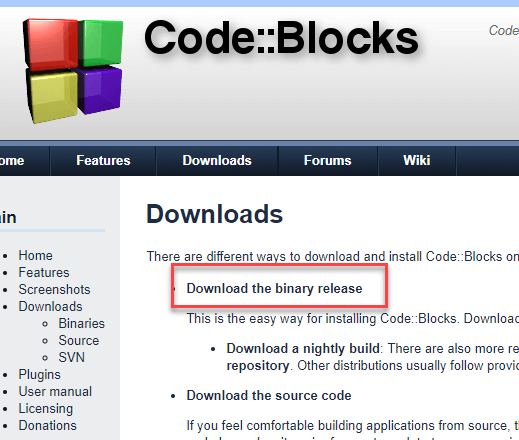
Étape 2) Sélectionnez le programme d'installation avec le compilateur GCC pour Windows
Choisissez le programme d'installation avec le compilateur GCC, par exemple, codeblocks-17.12mingw-setup.exe qui inclut le téléchargement du compilateur GNU GCC de MinGW et le débogueur GNU GDB avec les fichiers source Code ::Blocks.
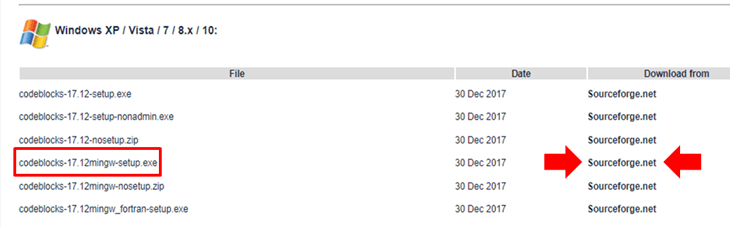
Étape 3) Lancer l'installation
Exécutez le programme d'installation téléchargé et acceptez les options par défaut pour installer le fichier GCC Windows.
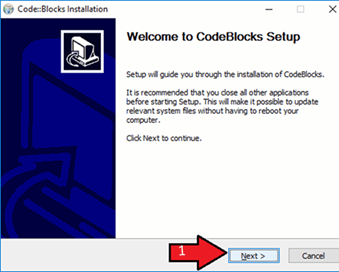
Étape 4) Acceptez les termes et conditions
Accepter l'accord
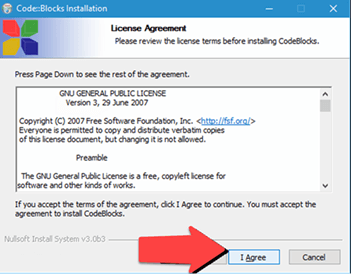
Étape 5) Conserver la sélection de composants par défaut
Conservez la sélection de composants par défaut et cliquez sur Suivant.
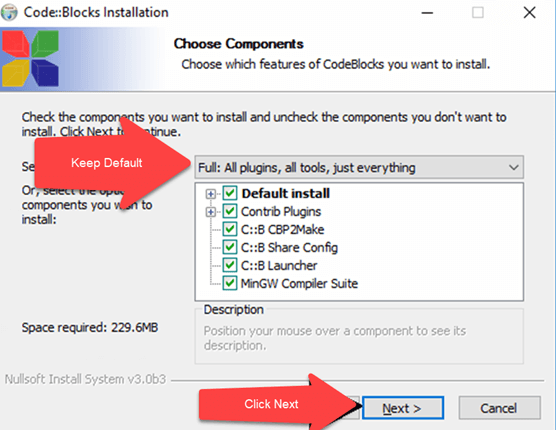
Étape 6) Localisez le chemin d'installation
Vous pouvez changer le dossier d'installation et cliquer sur Suivant.
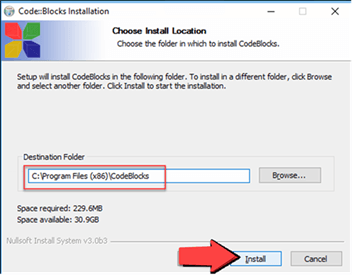
Étape 7) Recherchez et double-cliquez sur l'icône CodeBlocks
Pour lancer Code::Blocks, double-cliquez sur l'icône.
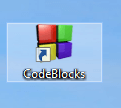
Étape 8) Laissez-le détecter le compilateur lui-même
Il détectera automatiquement le compilateur GCC pour Windows, définissez-le par défaut.
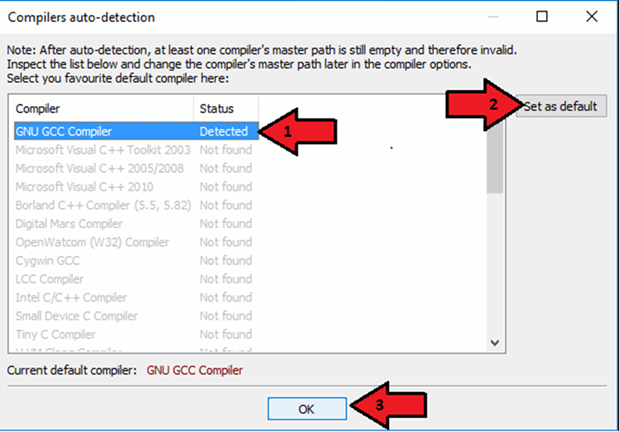
Associez les fichiers C/C++ à code::blocks
Étape 9) Ouvrez l'IDE et commencez à utiliser
Vous verrez l'écran d'accueil de l'IDE.
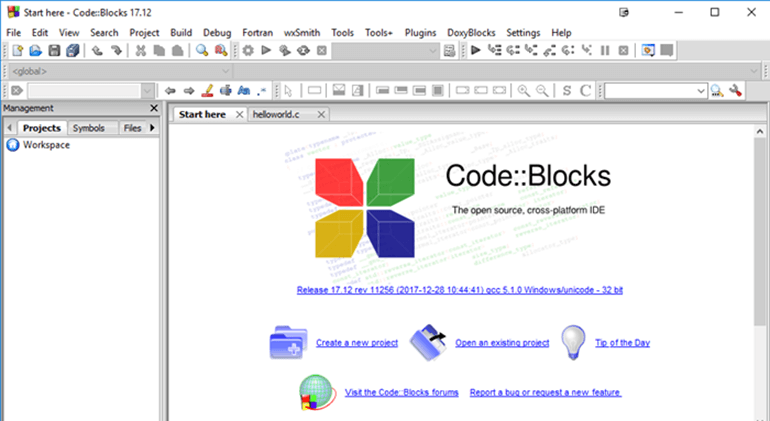
Installer GCC Linux
Les systèmes d'exploitation Linux sont généralement livrés avec GCC préinstallé. Pour vérifier si le compilateur est installé sur la machine, exécutez la commande suivante dans le terminal :
gcc --version
Après avoir exécuté cette commande si le gcc est installé sur la machine alors il renverra les informations sur le compilateur sinon il vous demandera d'installer le compilateur.
Pour configurer l'environnement "C" sur les distributions Linux, suivez les étapes indiquées :
1. Ouvrez le terminal.
2. Pour les utilisateurs red-hat, Fedora, tapez et exécutez cette commande
# yum groupinstall 'Development Tools'
3. Pour les utilisateurs Debian et Ubuntu, tapez et exécutez la commande suivante
$ sudo apt-get update $ sudo apt-get install build-essential manpages-dev
4. Pour vérifier que le GCC a été installé avec succès sur la machine comme nous l'avons vu précédemment, exécutez la commande suivante
gcc --version
Installer GCC sur Mac
Pour configurer un environnement de programmation "C" sur le système d'exploitation MAC, suivez les étapes indiquées :
1. Visitez le lien donné https://developer.apple.com/downloads/index.action et téléchargez. Vous aurez besoin d'un identifiant de développeur Apple
"Outils de ligne de commande pour X-Code", choisissez n'importe quelle version (la dernière version est toujours recommandée) et téléchargez le .dmg fichier.
2. Une fois le fichier téléchargé sur la machine, double-cliquez et suivez l'assistant et installez le fichier. Conservez toujours les paramètres par défaut suggérés par l'assistant d'installation.
3. Après le processus d'installation, ouvrez un terminal et exécutez la commande gcc -v pour vérifier si tout est installé avec succès.
Conclusion :
Le programme 'C' peut être écrit et exécuté sur n'importe quelle machine disposant d'un environnement approprié pour exécuter le programme. Il est recommandé d'utiliser un compilateur IDE ou C pour Windows pour exécuter des programmes C. Un IDE comprend un compilateur, un éditeur et un débogueur. Clanfg, le compilateur MinGW (collection de compilateurs Minimalist GNU pour Windows), le compilateur Portable ‘C’, Turbo C sont des compilateurs populaires disponibles.
Langue C
- Comment faire une gestion efficace des coûts pour AWS, GCP et Azure
- Bases de SRAM PUF et comment le déployer pour la sécurité IoT
- Comment installer un simulateur et un éditeur VHDL gratuitement
- Comment alimenter et entretenir vos réseaux de capteurs sans fil
- Comment télécharger et installer l'IDE C++ sous Windows
- Comment télécharger et installer Visual Studio pour C# sous Windows
- C - Configuration de l'environnement
- Comment planifier et investir dans un nouveau système CAD/CAM
- Comment installer et remplacer correctement les freins à tambour



